워드프레스 홈페이지 블로그 30분 만에 만들기는 2012년도에 공공긱관이 워드프레스로 사이트를 제작하기 시작하면서 워드프레스 붐을 일으켰는데요, 최근 티스토리 사건으로 인해 또 다시 워드프레스 블로그 만들기가 이슈가되었습니다. 그래서 이번 포스팅에서는 여러분도 쉽게 따라 할 수 있도록 워드프레스 설치 부터 워드프레스 테마 설치, 플러그인 설치 과정을 그 만들기에 대한 순서를 차근차근 알아 보도록 하겠습니다.
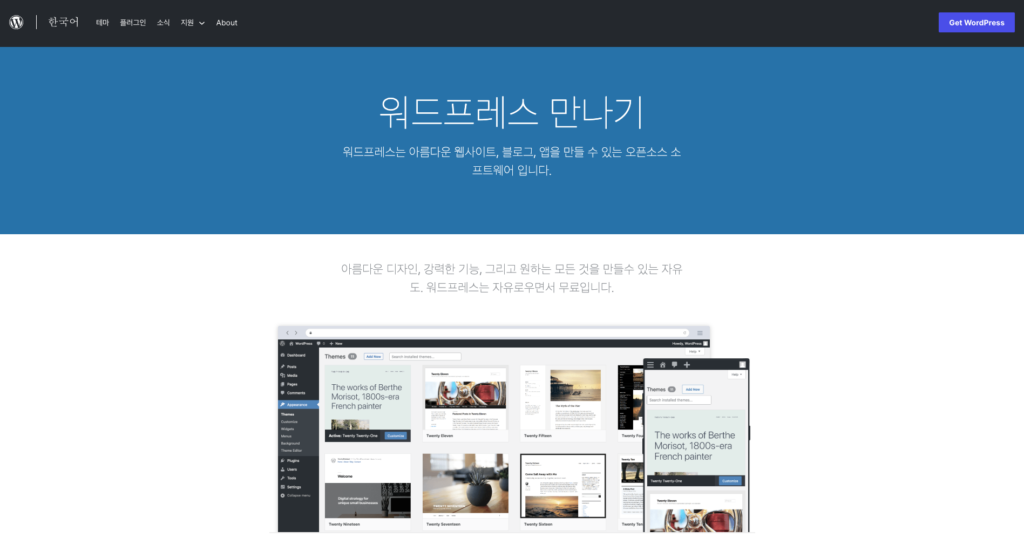
단계 1: 워드프레스 다운로드
1. 워드프레스 공식 웹사이트 방문
워드프레스의 최신 버전을 다운로드하려면 워드프레스 공식 웹사이트 (https://ko.wordpress.org) 를 방문합니다.
2. 워드프레스 파일 다운로드
웹사이트에서 최신 버전의 워드프레스를 다운로드합니다. 보통 .zip 형식으로 제공됩니다.
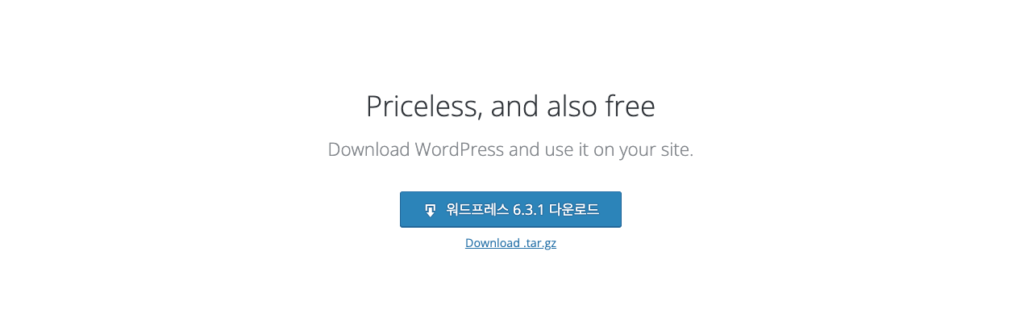
[ 워드프레스 다운로드 하기 ]
단계 2: FTP로 워드프레스 업로드
1. FTP 클라이언트 다운로드
FileZilla FTP 클라이언트를 다운로드하고 설치합니다.

[ 파일질라 다운로드 ]
2. 워드프레스 다운로드 파일 압축 풀기
호스팅 서버에서 업로드한 워드프레스 .zip 파일을 압축 해제하십시오.
압축을 해제하면 아래와 같은 폴더와 파일들을 볼 수 있습니다.
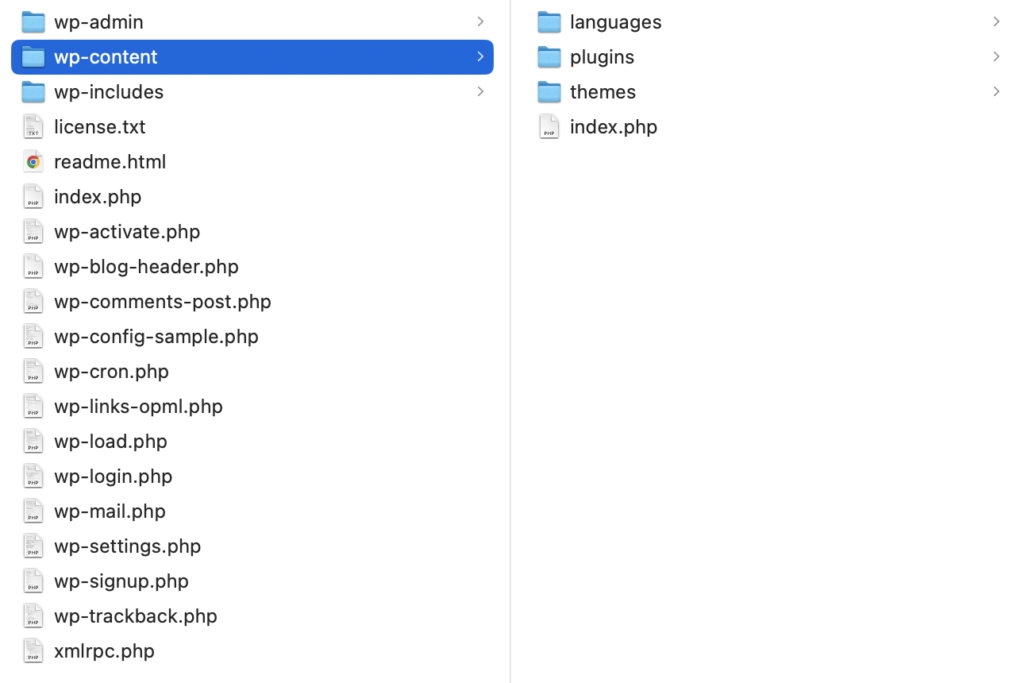
3. FTP로 웹호스팅 서버에 접속
파일질라 FTP 클라이언트 프로그램을 다운 받아 설치 하였다면 파일질라 프로그램을 실행하고 호스팅 계정에 로그인합니다. 호스트 이름(도메인), 사용자 이름(아이디), 비밀번호 및 포트 번호를 입력해야 합니다.
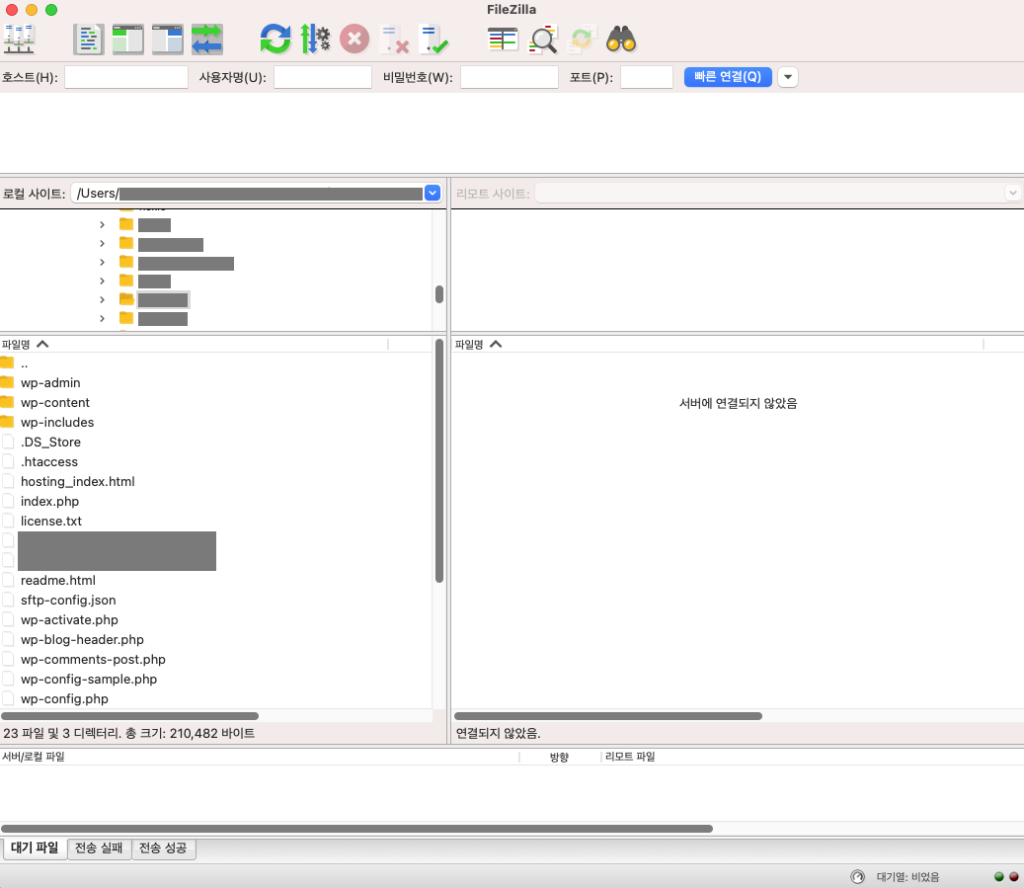
4. 워드프레스 파일 업로드
- 로컬 컴퓨터에서 다운로드한 워드프레스 .zip 파일을 호스팅 서버로 업로드합니다.
- 호스팅 서버의 웹 루트 디렉터리 (일반적으로 “public_html” 또는 “www” 폴더)에 워드프레스 파일을 업로드합니다.
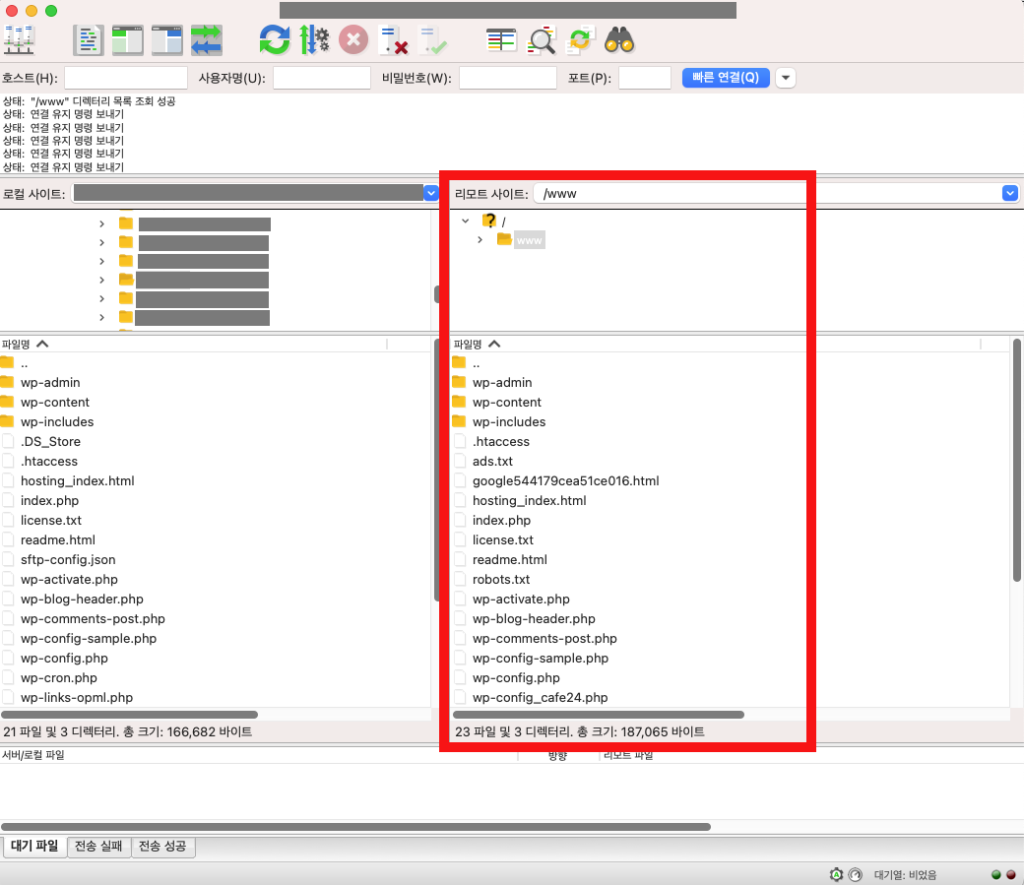
단계 3: 워드프레스 설치
워드프레스는 사용자 관리, 페이지 생성 등 기본적인 기능들이 무료로 포함되어 있으며, 테마 및 플러그인을 추가로 설치해서 홈페이지 디자인을 쉽게 변경하거나 액티브한 기능들을 쉽게 추가할 수 있습니다.
1. 워드프레스 웹 브라우저로 접속
웹 브라우저를 열고, 워드프레스가 설치된 호스팅 계정(도메인)의 주소로 접속합니다.
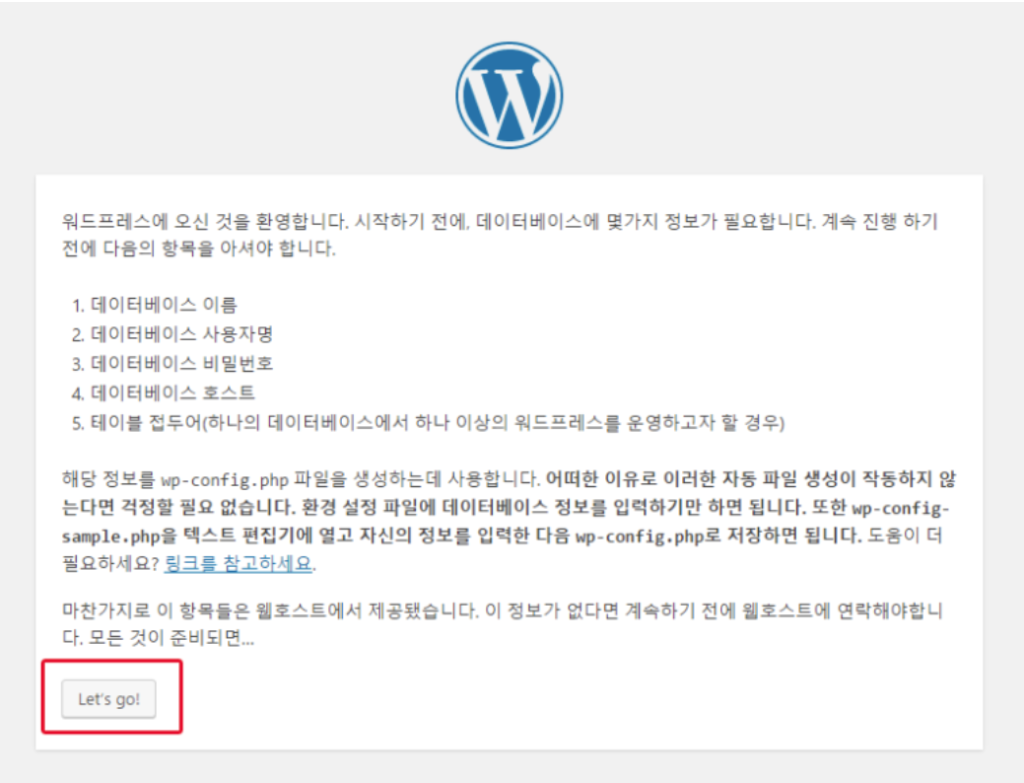
2. 워드프레스 데이터베이스 생성 및 연결
데이터베이스 연결 정보를 설정합니다. 호스트 이름, 데이터베이스 이름, 사용자 이름 및 비밀번호를 입력하십시오. 대부분의 호스팅 제공업체는 cPanel 또는 관리자 패널을 통해 데이터베이스를 생성하는 기능을 제공합니다.
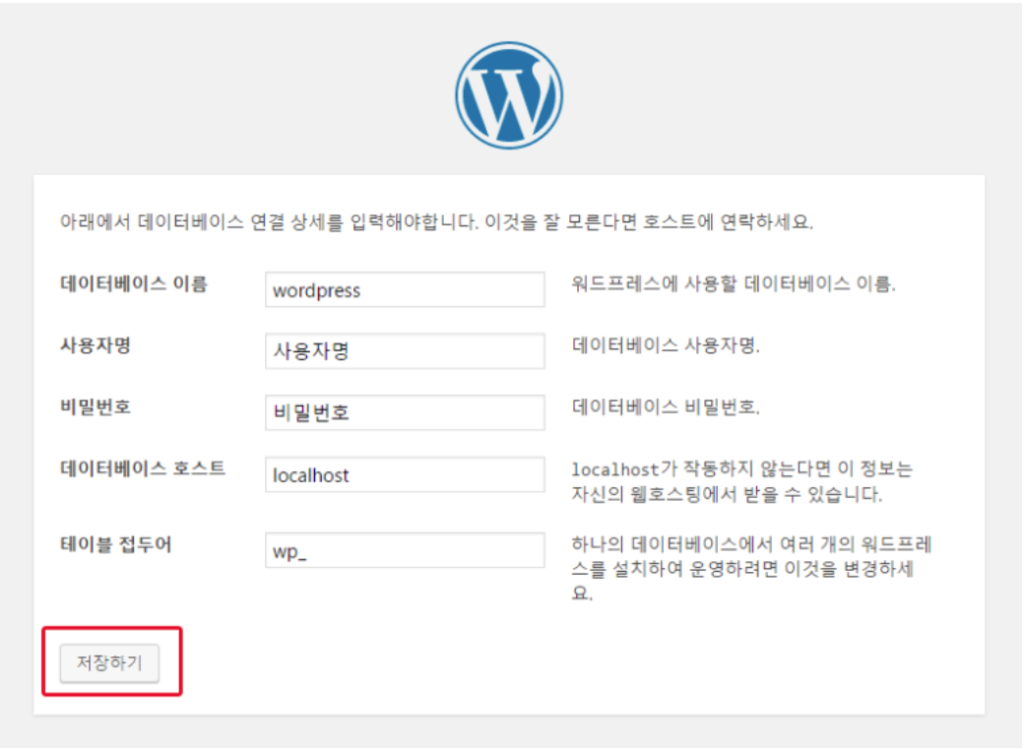
3. 워드프레스 설치 설정
홈페이지 제목(사이트 제목), 관리자 계정 정보(사용자명), 비밀번호, 이메일 주소를 설정합니다.
- 사이트 제목 : 브라우저 상단에 노출되는 사이트명입니다.
- 사용자명 : 관리자 아이디
- 비밀번호 : 관리자 비밀번호
- 이메일 주소 : 관리자 이메일 주소
- 검색 엔진 접근 여부 : 체크시 검색사이트 로봇으로 부터 컨텐츠 크롤링을 거부합니다.
(검색 사이트에 노출을 원하는 경우 체크하지 말아주세요.)
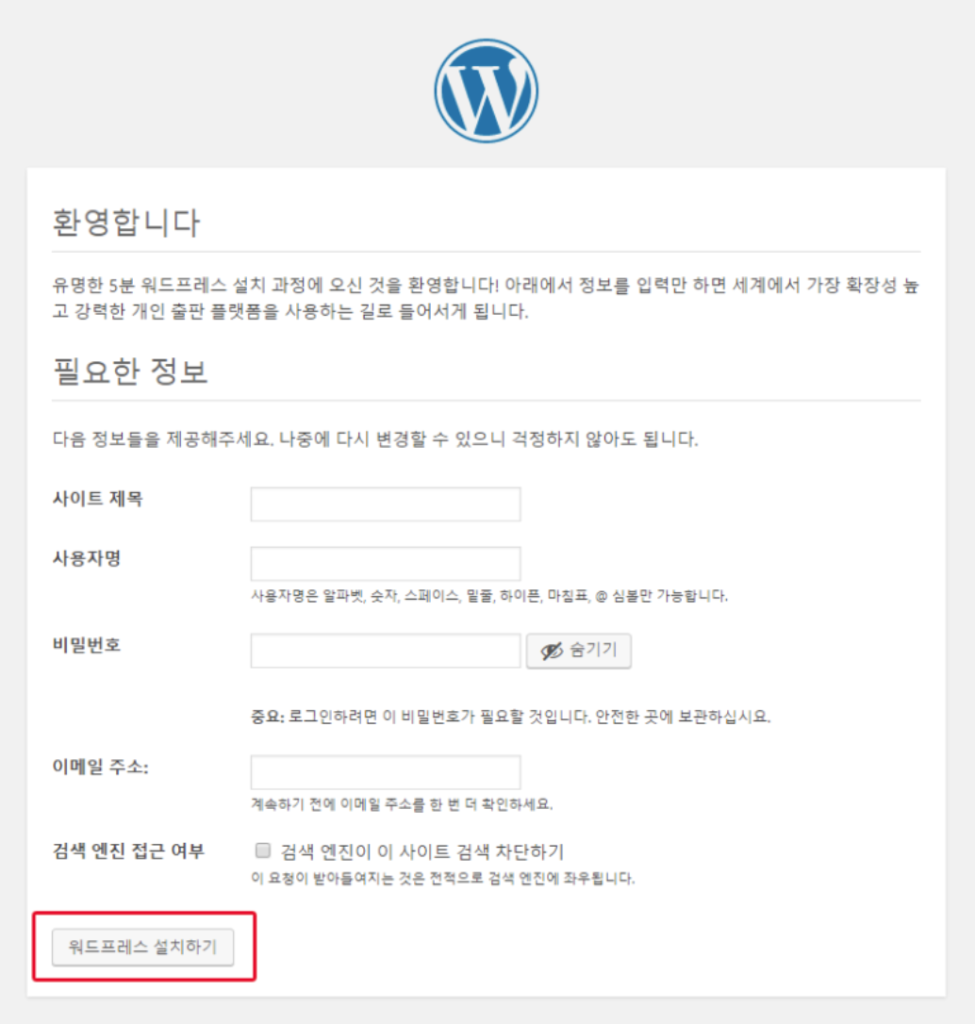
4. 워드프레스 설치 완료
“워드프레스 설치하기” 버튼을 클릭하여 워드프레스 설치를 진행합니다.
단계 4: 워드프레스 테마 설치 및 활성화
워드프레스 테마는 일종의 홈페이지 디자인입니다.
색이나 메뉴 위치, 페이지 레이아웃 등 디자인 영역을 담당하고 있는데요. 공개된 수만 개 이상의 무료 테마들이 존재합니다. 테마만 잘 골라 사용한다면 디자이너가 없어도 아름답고 훌륭한 홈페이지를 충분히 만들 수 있습니다.
1. 워드프레스 대시보드 접속
워드프레스 설치가 완료되었다면, 워드프레스 대시보드에 로그인합니다.
주소는 일반적으로 “http://yourwebsite.com/wp-admin/” 입니다.

2. 워드프레스 테마 찾기
왼쪽 관리자 메뉴에서 “외모 > 테마“를 선택하고 “새로 추가” 버튼을 클릭합니다.
- 관리자 메뉴 “외모 > 테마” 버튼을 클릭합니다.
- 화면 상단 “새로추가” 버튼을 클릭합니다.
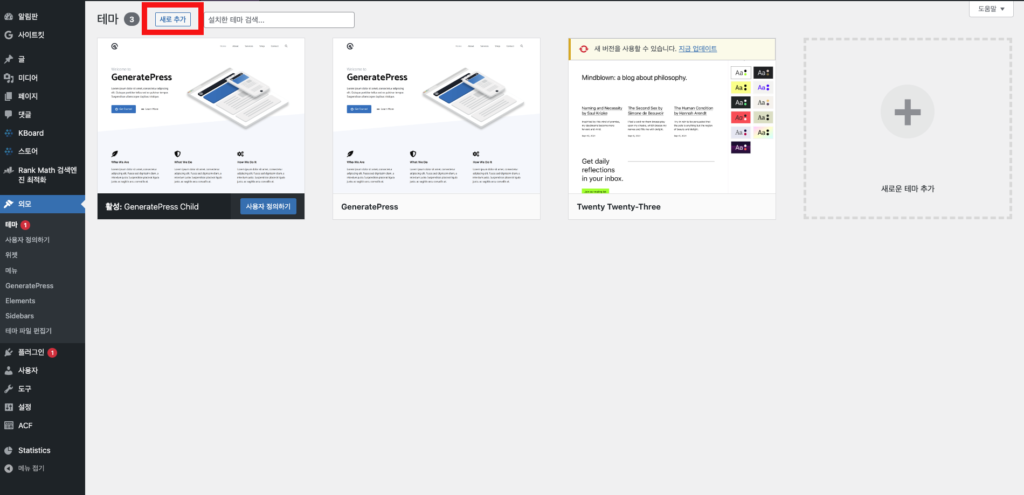
테마 검색 상자를 통해 원하는 테마의 이름이나 키워드를 입력하여 테마를 찾거나 왼쪽 필터(인기, 최근순, 블록테마, 즐겨찾기, 특성필터)를 이용해 찾으셔도됩니다.
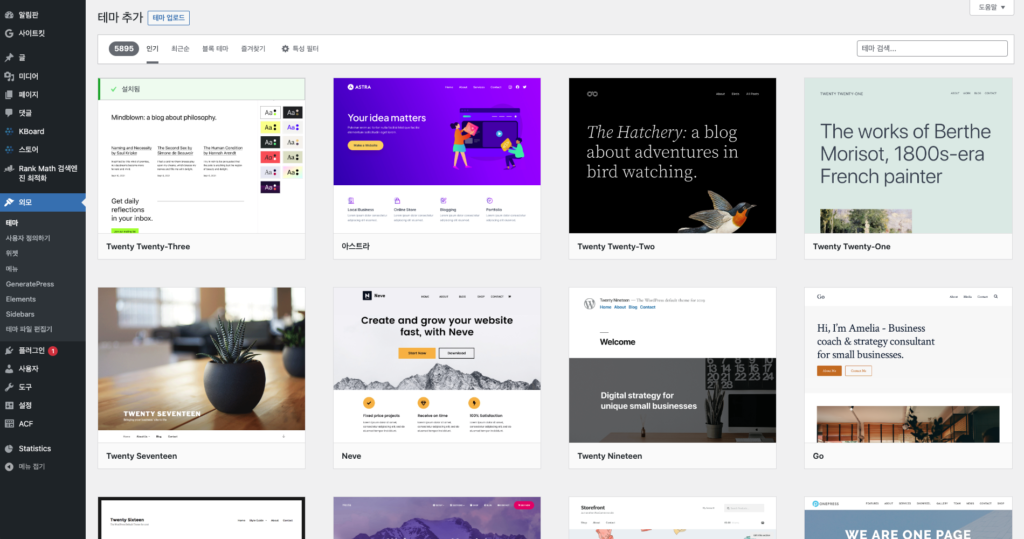
또는 화면상단에 있는 “테마 업로드” 버튼을 클릭해서 가지고 있는 테마 .ZIP 파일을 업르도 하여 설치할 수도 있습니다.
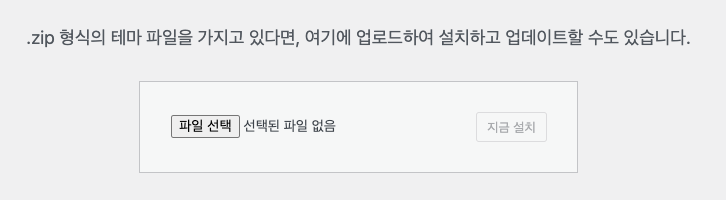
FTP를 통해 업로드를 할 경우 압축을 해제한 테마 폴더를 “/wp-content/themes/” 폴더에 직접 업로드하여 사용할 수 있습니다.
3. 워드프레스 테마 설치와 활성화
테마를 선택 하였다면 마우스를 테마에 올리면 “설치“, “미리보기” 버튼이 생깁니다.
이때 나의 사이트가 어떻게 생길지 궁금하다면 “미리보기” 버튼을 눌러 테마 디자인을 미리 볼 수 있습니다.
테마를 설치하고 싶다면 “설치” 버튼을 눌러 쉽게 설치 할 수 있습니다.
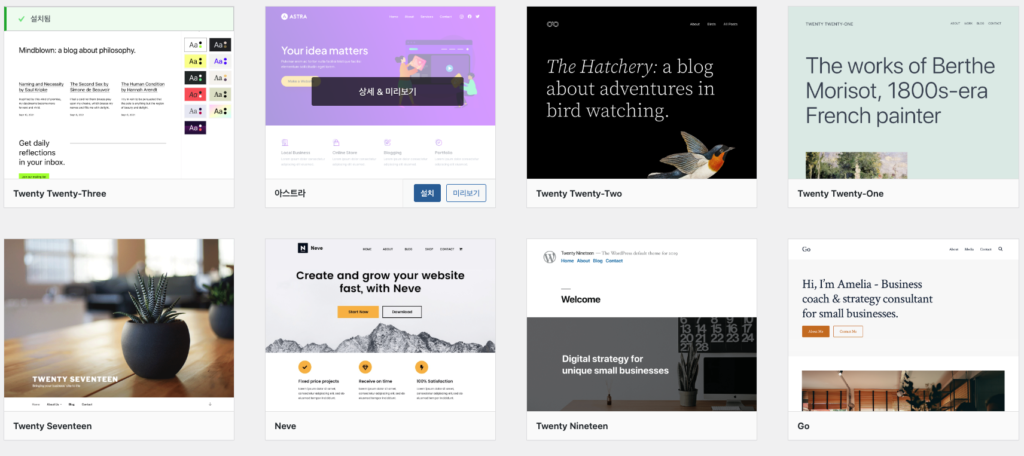
설치된 테마에 마우스 커서를 올리면 “활성화” 버튼이 보여집니다.
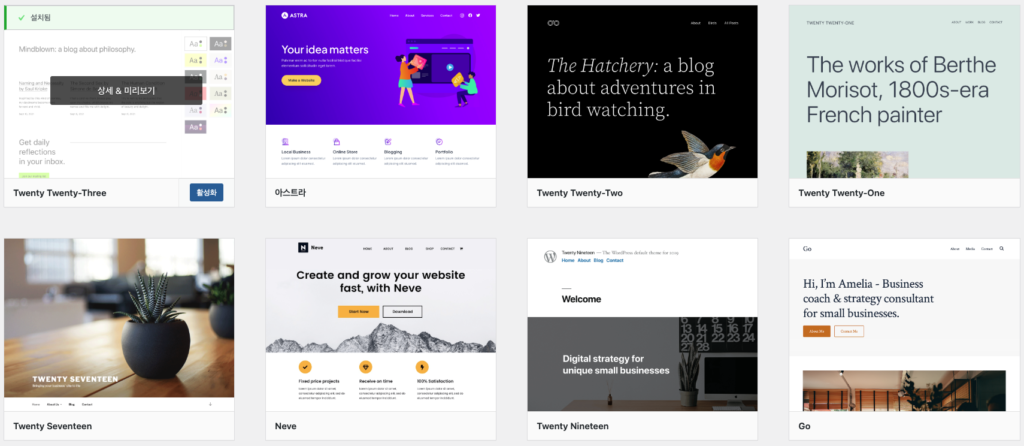
“활성화” 버튼을 클릭하게 되면 사이트에 선택한 테마가 적용되어 보여지게 되며, 테마설치가 완료됩니다.
또는 왼쪽 메뉴에서 “외모 > 테마“에서 설치된 테마를 볼 수 있습니다. 사이트에 적용할 테마에 마우스 커서를 올리 “활성화“, “미리보기” 버튼이 보이며, “활성화” 버튼을 클릭하면 사이트에 선택한 테마가 적용이됩니다.
단계 5: 플러그인 설치 및 화성화
워드프레스 플러그인은 홈페이지의 기능을 담당하는 프로그램입니다.
게시판, 갤러리, 쇼핑몰, 회원관리, SEO 플러그인, 보안 플러그인, 연락처 양식 플러그인 등 이러한 기능적인 부분을 설치만으로 작동될 수 있도록 만들어져 있는 프로그램입니다. 플러그인을 통해서 개발자가 없어도 다양한 기능의 홈페이지를 만들 수 있습니다.
1. 플러그인 추가
대시보드의 왼쪽 메뉴에서 “플러그인“을 선택하고 “새로 추가” 버튼을 클릭해서 새로운 플러그인 검색 한 후 설치할 수 있습니다.
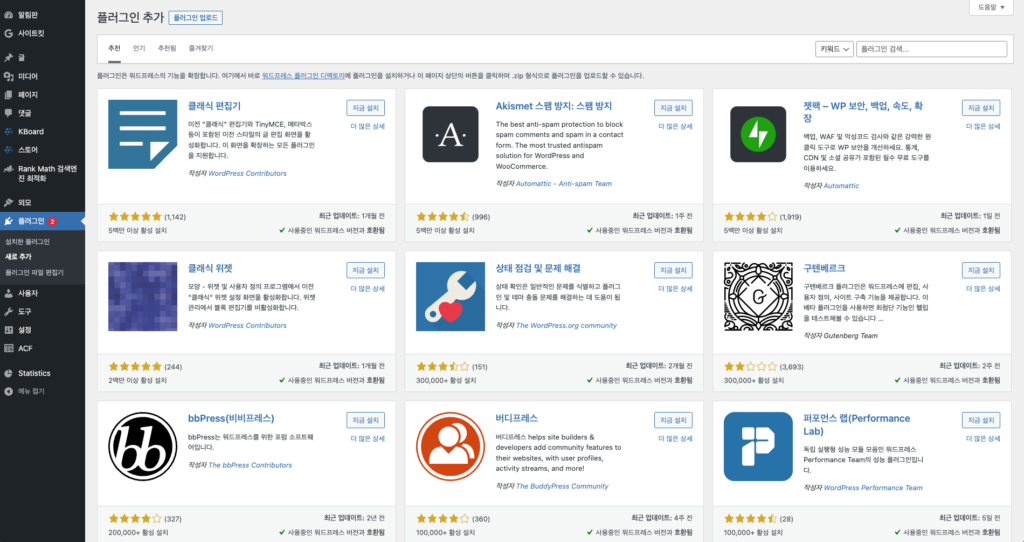
2. 플러그인 검색 또는 업로드
<무료 플러그인 설치 방법>
- 원하는 플러그인을 플러그인 검색 상자에 플러그인명이나 키워드를 입력 한 후 검색합니다.
- 선택한 플러그인의 “더 많은 상세” 버튼으로 플러그인에 대한 정보를 확인합니다.
- “지금설치” 버튼을 클릭하여 플러그인을 설치합니다.
- 플러그인 설치가 완료 되면 “활성화” 버튼이 보입니다.
- 바로 활성화를 하려며 “활성화” 버튼을 클릭하면 플러그리인 바로 적용됩니다.
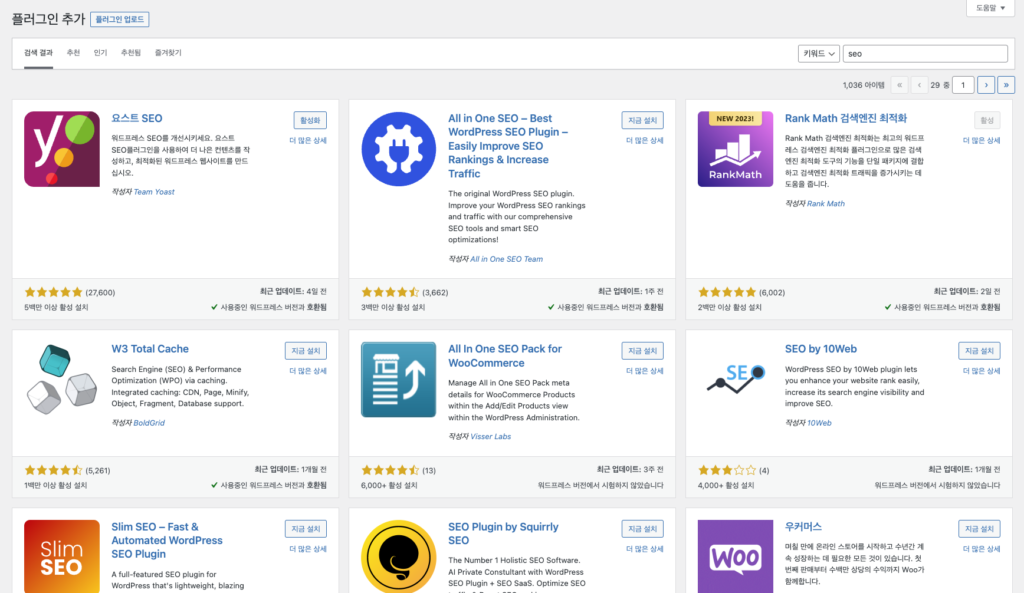
<플러그인 직접 설치 방법>
- “플러그인 > 새로추가” 화면 상단에 “플러그인 업로드” 버튼을 클릭합니다.
- 구매한 유료 플러그인 또는 컴퓨터에 저장된 플러그인 .ZIP 파일을 직접 업로드 후 설치합니다.
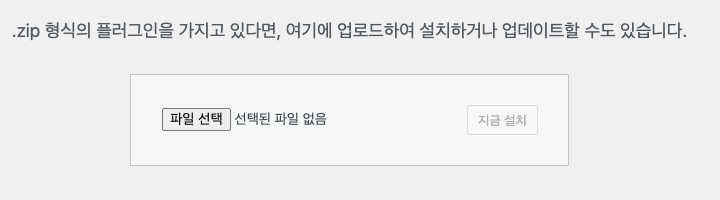
FTP를 통해 “/wp-content/plugins/” 폴더에 직접 파일을 업로드 하여도됩니다.
3. 플러그인 설치와 활성화
플러그인이 설치가 되었다면 설치된 플러그인에 “활성화” 버튼을 클릭하면 플러그인이 적용이 됩니다.
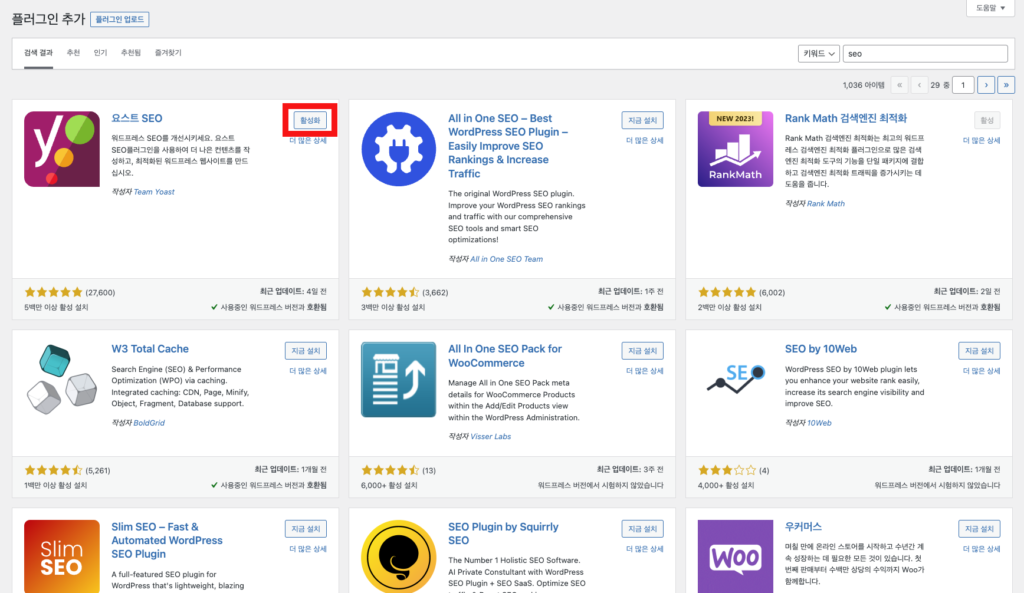
“플러그인 업로드” 버튼클릭으로 직접 업로드한 경우 “플러그인 > 설치한 플러그인“을 선택하고 설치한 플러그인을 찾아 “활성화” 버튼을 클릭하여 활성화합니다.
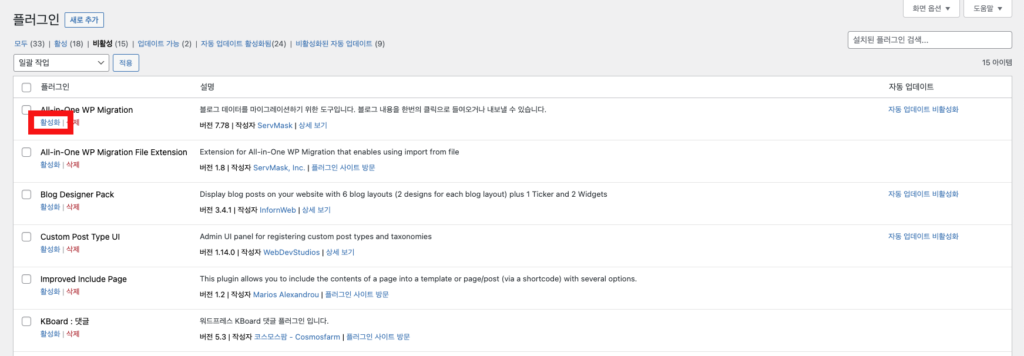
단계 6: 워드프레스 홈페이지 블로그 30분 만에 만들기 마무리
워드프레스를 설치하고 설정하는 과정은 이렇게 간단합니다. 이제 워드프레스 웹사이트를 디자인하고 내용을 추가하여 원하는 웹사이트를 만들어 나갈 수 있습니다.
모든 워드프레스 홈페이지 블로그 만들기가 완료 되었다면 보안 및 백업 설정을 하시고, SEO(검색엔진) 최적화 작업을 한 후 검색사이트 네이버, 다음, 구글, 빙 등 검색 포탈에 홈페이지를 등록합니다.






“워드프레스 홈페이지 블로그 30분 만에 만들기”에 대한 3개의 생각